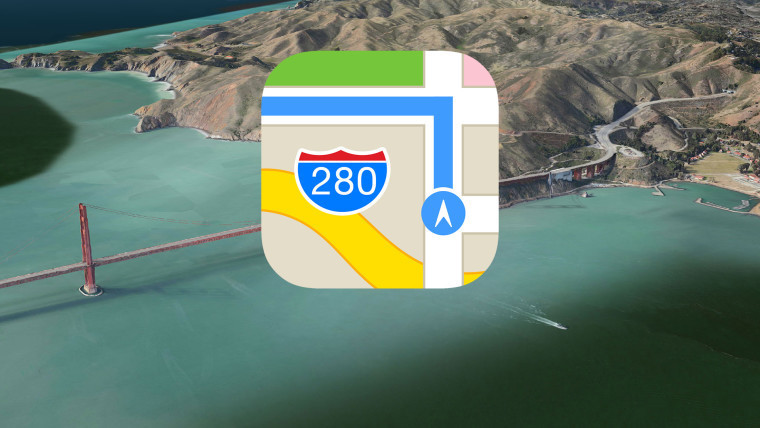Screencastify tidak berfungsi? Coba ini

Screencastify adalah salah satu alat yang paling populer dan mudah digunakan untuk menangkap layar. Screencasting sering dibutuhkan segera, dan di departemen itu, Screencastify lebih dari sekadar alat yang kompeten. Streaming video selalu berjarak beberapa klik saja dengan aplikasi ini.
Dengan begitu, aplikasi ini terkadang rawan masalah. Bahkan para pakar teknologi mungkin kehilangan apa yang menyebabkan ekstensi browser populer tidak berfungsi.
Inilah cara mengatasi masalah Anda dan membuat Screencastify bekerja kembali.
Aktifkan mikrofon yang benar
Kasingnya mungkin Anda telah mengaktifkan mikrofon yang salah. Jika Anda menggunakan laptop tanpa mikrofon atau headphone eksternal, Anda dapat melewati solusi yang memungkinkan ini.
Namun, jika Anda menggunakan mikrofon atau alat eksternal yang dapat memiliki mikrofon bawaan, masalahnya mungkin Anda memilih yang salah.
Sebelum memulai sesi rekaman Anda, navigasikan ke ekstensi Screencastify di Chrome. Kemudian aktifkan mikrofon dengan mencentang kotak ke Mikrofon masukan. Jika ini menyelesaikan masalah, Anda bisa berhenti di sini.
Namun, kemungkinan besar mikrofon yang salah dipilih secara default. Untuk mengubah pengaturan ini, pilih menu tarik-turun yang muncul saat Anda mencentang kotak Mikrofon. Setelah memilih mikrofon yang ingin Anda gunakan, Anda akan melihat bilah di sebelah ikon mikrofon menyala saat Anda berbicara.
dapatkah Chrome Mendeteksi mikrofon Anda?
Sayangnya, beberapa pengguna mengalami masalah dengan ekstensi Screencastify mereka bahkan setelah mengaktifkan mikrofon yang benar. Mungkin Google Chrome tidak dapat mendeteksi mikrofon Anda.
Kasingnya mungkin Chrome yang sama dengan browser yang Anda gunakan memiliki konflik dengan mikrofon Anda. Untuk memverifikasi apakah ini masalahnya, datang ke sini dan lihat apakah ada suara yang terdeteksi. Jika situs web mengambil suara Anda, Chrome dan mikrofon Anda berfungsi dengan baik. Jika demikian, cara terbaik untuk melakukan ini adalah menginstal ulang ekstensi Screencastify Anda. Lebih lanjut tentang ini nanti.
Jika situs web yang disebutkan di atas tidak mendeteksi suara, masalahnya mungkin terletak pada kurangnya komunikasi yang tepat antara browser Chrome Anda dan mikrofon Anda.
Langkah pertama di sini adalah memulai kembali browser Chrome Anda. Jika masalah tetap ada, klik ikon tiga titik di sudut kanan atas browser Anda dan klik di atasnya. Dari menu tarik turun pilih Konfigurasi. Buka bagian bawah tab Pengaturan. Di bawah Awalnya pilih judul Buka halaman Tab Baru Jika tidak dipilih, matikan browser dan mulai lagi.
Jika masalah berlanjut, coba mulai ulang komputer Anda. Jika tidak satu pun dari solusi ini berfungsi, Anda mungkin harus menginstal ulang ekstensi.
Periksa pengaturan suara komputer Anda
Masalah yang Anda alami dengan Screencastify mungkin tidak terkait Chrome atau Screencastify. Pengaturan suara komputer Anda mungkin menjadi penyebab di sini. Anda perlu memastikan bahwa mikrofon Anda diaktifkan dan tidak dibisukan.
Untuk memeriksa apakah semuanya berfungsi dengan benar, klik kanan pada ikon speaker di sudut kanan bawah layar dan pilih Buka pengaturan suara. Kemudian, di Entri, Anda dapat memilih perangkat yang Anda sukai dan mengujinya.
Jika mikrofon Anda tidak merespons, masalah Anda akan memerlukan bantuan teknis dari penyedia OS Anda atau produsen komputer Anda.
Instal ulang Screencastify
Anda dapat menginstal ulang Screencastify secara manual. Untuk menghapus instalan ekstensi, buka halaman Anda di Google Web Store. Di samping judul ekstensi, Anda akan menemukan a Hapus dari Chrome ikon. Klik itu.
Atau, klik kanan di mana saja di bilah ekstensi (terletak di sebelah kanan bilah alamat Anda). Kemudian pilih Kelola ekstensi dari menu dropdown. Gulir sampai Anda menemukan Screencastify atau mencarinya dengan ikon kaca pembesar di halaman ini. Kemudian pilih Hapus. Konfirmasikan dengan mengklik Hapus lagi. Ini akan membawa Anda ke halaman Survey Uninstall Screencastify 30 Seconds. Anda dapat menutup tab ini jika Anda akan menginstalnya lagi.
Sekarang instal aplikasi sekali lagi. Menemukannya di Google Web Store mungkin merupakan cara termudah untuk memasang ekstensi Chrome
Setelah Anda berhasil menginstal Screencastify dan mengaktifkan mikrofon, Anda harus dapat mendengarkan audio dan menggunakan aplikasi sepenuhnya.
Bisnis lainnya
Masalah audio adalah yang paling umum ketika datang ke Screencastify. Namun, masalah umum lainnya dapat mencegah Anda menggunakan ekstensi dengan benar. Berikut ini beberapa.
Ruang disk rendah
Screencastify menyimpan video yang Anda buat di komputer Anda sebelum mengunggahnya ke Google Drive. Ekstensi ini membutuhkan ruang disk minimal 1 GB untuk berfungsi. Jika video Anda berlebihan, rekaman akan berhenti, yang akan menghasilkan pemberitahuan "Ruang diska rendah". Anda dapat menonaktifkan fitur ini, tetapi ini dapat menyebabkan masalah sistem pada perangkat Anda. Membebaskan ruang disk adalah cara terbaik untuk melakukannya di sini.
Perekaman gagal dimulai
Kesalahan ini terjadi ketika Screencastify tidak dapat memulai. Sesuatu mungkin memblokir aplikasi, dan dalam hal ini, Anda perlu mengaktifkan akses ke mikrofon dan kamera di perangkat Anda. Nyalakan kembali komputer Anda dan coba gunakan Screencastify lagi.
Saya tidak bisa masuk
Anda mungkin mengalami masalah saat masuk ke akun Anda di Screencastify. Ini mungkin karena Anda belum mengaktifkan cookie pihak ketiga. Untuk memperbaiki masalah ini, buka menu Chrome, navigasikan ke Konfigurasigulir ke bawah sampai Anda melihat Mahirdan klik di atasnya. Arahkan ke Keintiman lalu ke Pengaturan konten. Klik Biskuit dan matikan Blokir cookie pihak ketiga cocok.
Screencastify masalah
Masalah mikrofon adalah yang paling umum dengan Screencastify. Namun, banyak masalah lain dapat mencegah Anda menggunakan ekstensi. Semoga Anda menemukan solusi dalam artikel ini.
Sudahkah Anda memperbaiki Screencastify? Apa yang menyebabkan masalah? Jangan ragu untuk mengunjungi bagian komentar di bawah ini dan membagikan pemikiran dan pengalaman Anda, serta pertanyaan dan saran yang mungkin Anda miliki.